Brother PT-9800PNC User Manual [cz]
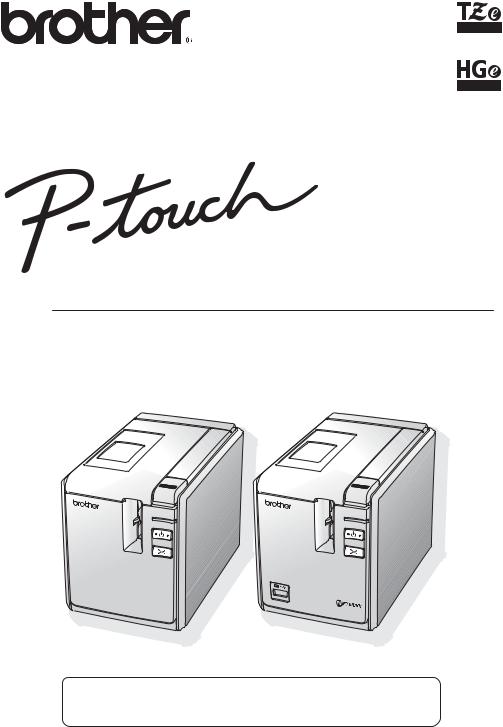
97OOPC/98OOPCN
Příručka uživatele
STATUS |
STATUS |
Dojde-li u produktu k jakýmkoliv problémům, navštivte naši webovou stránku: http://solutions.brother.com/
Verze B

Úvod
Děkujeme vám za zakoupení přístroje PT-9700PC/PT-9800PCN.
Přístroj PT-9700PC/PT-9800PCN (dále nazývaný „tiskárna“) je tiskárna na štítky, která vám umožňuje snadno tisknout vlastní štítky po připojení k počítači. Díky čtečce čárového kódu připojené k tiskárně lze také snadno tisknout štítky a čárové kódy naskenováním čárových kódu. Tato příručka obsahuje rozličná preventivní opatření a základní postupy pro používání této tiskárny. Než začnete se zařízením pracovat, pozorně si přečtěte tuto příručku a uchovejte ji na snadno dostupném místě pro budoucí použití.
My, BROTHER INDUSTRIES, LTD.
15-1, Naeshiro-cho, Mizuho-ku, Nagoya, 467-8561, Japon
prohlašujeme, že tento výrobek a napájecí adaptér vyhovují základním požadavkům všech příslušných směrnic a předpisů platných v EU.
Prohlášení o shodě lze stáhnout z naší webové stránky. Navštivte http://solutions.brother.com
zvolte oblast (např. Europe)
zvolte zemi
zvolte model
zvolte „Návody“
zvolte Prohlášení o shodě (* podle poteby zvolte jazyk).
Mezinárodní prohlášení o shodě ENERGY STAR®
Smyslem mezinárodního programu ENERGY STAR® je propagace rozvoje a popularizace kancelářských vybavení, která účelně využívají elektrickou energii. Společnost Brother Industries, Ltd. jako partner ENERGY STAR® prohlašuje, že tento výrobek splňuje požadavky ENERGY STAR® pro účelné využití energie.
1
Oznámení o sestavení a publikování
Tato příručka byla sestavena a publikována pod dohledem společnosti Brother Industries, Ltd. a zahrnuje nejnovější popisy a technické údaje zařízení.
Obsah této příručky a technické parametry tohoto výrobku se mohou bez upozornění změnit.
Budou-li k dispozici nové verze programu PT-9700PC/9800PCN, tato příručka nemusí zohledňovat aktualizované funkce. Proto můžete zjistit, že se program a obsah v této příručce liší.
Společnost Brother si vyhrazuje právo provádět změny ve zde obsažených technických údajích a materiálech bez upozornění a není zodpovědná za žádné škody (včetně následných) způsobených spoléháním se na prezentované materiály, včetně, ale ne omezené na typografické a další chyby vztahující se k publikaci.
Obrázky okna v této příručce se mohou lišit v závislosti na vašem operačním systému nebo tiskárně.
© 2013 Brother Industries, Ltd.
Ochranné známky a autorská práva
Logo Brother je registrovaná ochranná známka společnosti Brother Industries, Ltd. Brother je registrovaná ochranná známka společnosti Brother Industries, Ltd.
© 2013 Brother Industries, Ltd. Všechna práva vyhrazena.
Microsoft, Windows Vista, Windows Server a Windows jsou registrované ochranné známky společnosti Microsoft Corporation v USA a dalších zemích.
Apple, Macintosh a Mac OS jsou ochranné známky společnosti Apple Inc. registrované v USA a jiných zemích.
QR Code je registrovaná ochranná známka společnosti DENSO WAVE INCORPORATED v JAPONSKU a jiných zemích. QR Code Generating Program © 2008 DENSO WAVE INCORPORATED.
BarStar Pro Encode Library (DataMatrix, MaxiCode, PDF417, RSS) © 2007 AINIX Corporation. Všechna práva vyhrazena.
Názvy jiných programů nebo produktů používané v tomto dokumentu jsou ochranné známky nebo registrované ochranné známky příslušných vlastníků, kteří je vytvořili.
Každá společnost, jejíž název programu je uveden v této příručce, má ve vztahu ke svým vlastním programům uzavřenu licenční smlouvu na program.
Jakékoliv obchodní názvy a názvy produktů společností, které se objevují na produktech společnosti Brother, příslušné dokumenty a jakékoliv jiné materiály jsou všechny ochranné známky nebo registrované ochranné známky svých příslušných společností.
2

Bezpečnostní zásady
Aby se zabránilo poranění a škodám, vysvětlujeme důležité poznámky pomocí rozličných symbolů. Následují symboly a jejich význam:
VAROVÁNÍ |
Upozorňují na to, jak postupovat, aby se zabránilo nebezpečí nehod a |
zranění. |
|
|
|
UPOZORNĚNÍ |
Upozorňují, jak postupovat, aby se zabránilo drobným poraněním nebo |
poškození tiskárny. |
|
|
|
V této příručce jsou používány následující symboly:
|
Tato činnost je ZAKÁZÁNA. |
|
NEROZEBÍREJTE tento produkt. |
|
|
|
|
|
Produkt NESMÍTE postříkat vodou ani ho |
|
NEDOTÝKEJTE se uvedené části |
|
do vody ponořovat. |
|
produktu. |
|
Povinná činnost. |
|
Odpojování. |
|
|
|
|
|
Bezpečnostní výstraha. |
|
Varuje vás před rizikem zásahu |
|
|
elektrickým proudem. |
|
|
|
|
 VAROVÁNÍ
VAROVÁNÍ
Sít’ový adaptér
Řiďte se těmito pokyny, abyste zabránili požáru, poškození, zásahu elektrickým proudem, selhání funkce nebo riziku poranění.
Používejte pouze sít’ový adaptér (AD9100ES), kabel adaptéru, napájecí kabel a kabel USB navržený výhradně pro tuto tiskárnu. Zanedbání této zásady může mít za následek nehodu nebo poškození přístroje. Společnost Brother nebude přijímat žádnou zodpovědnost za jakékoliv nehody nebo poškození vzniklé nepoužíváním určeného sít’ového adaptéru (AD9100ES), kabelu adaptéru, napájecího kabelu a kabelu USB.
Nepřipojujte dodaný sít’ový adaptér (AD9100ES), kabel adaptéru, napájecí kabel a kabel USB k jiným produktům.
V případě bouřky ihned odpojte napájecí kabel a přestaňte tiskárnu používat. Může existovat velmi malé riziko zásahu elektrickým proudem.
Nedotýkejte se sít’ového adaptéru ani zástrčky napájecího kabelu mokrýma rukama.
Nepoužívejte sít’ový adaptér na místech s vysokou vlhkostí, jako jsou například koupelny.
Nepoužívejte poškozený kabel adaptéru ani napájecí kabel.
Sít’ovou zásuvku nepřetěžujte.
Na napájecí kabel/kabel adaptéru ani jejich zástrčku neumíst’ujte těžké předměty, neupravujte je ani je nepoškozujte. Tyto kabely neohýbejte silou ani za ně netahejte.
Sít’ový adaptér nesmíte upustit, vrazit do něj ani jej jinak poškodit.
Ujistěte se, že zástrčka je plně vsunuta do sít’ové zásuvky. Nepoužívejte zásuvku, která je uvolněná.
3
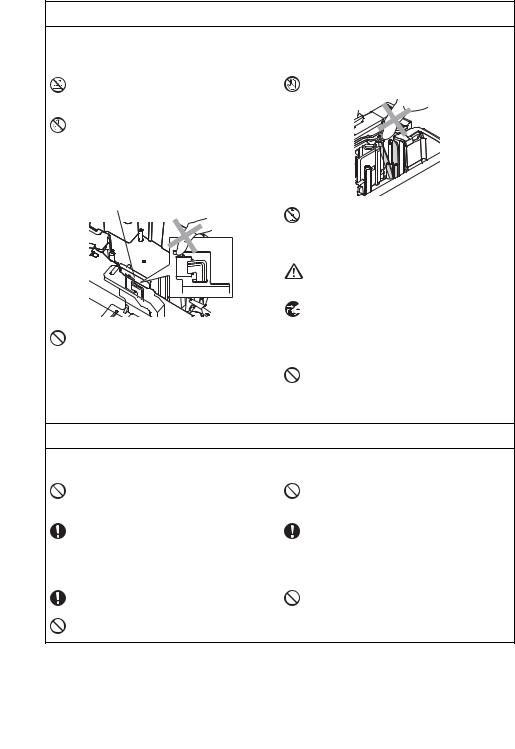
 VAROVÁNÍ
VAROVÁNÍ
Tiskárna
Řiďte se těmito pokyny, abyste zabránili požáru, poškození, zásahu elektrickým proudem a/nebo riziku poranění.
Zabraňte tomu, aby byla tiskárna jakýmkoliv způsobem vystavena vlhkosti.
Nedotýkejte se žádných kovových součástí v blízkosti tiskové hlavy. Tisková hlava se při používání tiskárny silně zahřívá a ihned po použití může zůstat zahřátá. Nedotýkejte se jí holýma rukama.
Tisková hlava
Nepoužívejte tiskárnu, jsou-li v ní cizí tělesa. Pokud se do tiskárny dostane voda, kovové látky či jakýkoliv cizí předmět, odpojte sít’ový adaptér a obrat’te se na prodejce, kde byla tiskárna zakoupena nebo vaše místní autorizované servisní středisko.
Nedotýkejte se čepele odstřihu.
Tiskárnu nerozebírejte. Chcete-li tiskárnu nechat prohlédnout, upravit či opravit, obrat’te se na prodejce, kde byla zakoupena, nebo na místní autorizované servisní středisko.
K balení tiskárny se používají plastové sáčky. Udržujte tyto sáčky mimo dosah batolat a malých dětí, abyste se vyhnuli udušení.
Zaznamenáte-li při používání či přechovávání sít’ového adaptéru jakýkoliv neobvyklý zápach, teplo, změnu barvy, deformaci či cokoliv neobvyklého, ihned sít’ový adaptér odpojte a přestaňte jej používat.
Abyste zabránili poškození, tiskárnu nesmíte upustit ani do ní vrazit.
 UPOZORNĚNÍ
UPOZORNĚNÍ
Odstřih pásky
Řiďte se těmito pokyny, abyste zabránili lehkému osobnímu poranění nebo poškození tiskárny.
Při provozu odstřihu neotvírejte kryt přihrádky s páskou.
Sít’ový adaptér
Jestliže se chystáte tiskárnu delší dobu
nepoužívat, prosíme odpojte sít’ový adaptér ze zásuvky.
Tiskárna
Na odstřih nesmíte příliš tlačit.
Když odpojujete napájecí kabel ze zásuvky, držte jej za zástrčku.
Řiďte se těmito pokyny, abyste zabránili lehkému osobnímu poranění nebo poškození tiskárny.
Umístěte tiskárnu na rovný a stabilní povrch, jako je například deska stolu.
Neponechávejte tiskárnu v dosahu dětí s otevřeným krytem přihrádky na pásku.
Na tiskárnu nepokládejte žádné těžké objekty.
4

Obecná preventivní opatření
●Ponecháte-li tiskárnu poblíž televize nebo rádia, nemusí fungovat správným způsobem. Nepoužívejte tiskárnu v blízkosti žádného zařízení, které by mohlo vyvolávat elektromagnetické rušení.
●Nepoužívejte tiskárnu žádným způsobem nebo za žádným účelem, které nejsou popsány v této příručce. V opačném případě by mohlo dojít k nehodě nebo poškození tiskárny.
●Nepokládejte žádné cizí předměty na výstupní část pro štítky, zásuvku sít’ového adaptéru, port USB, sériový port či LAN port (pouze PT-9800PCN), atd.
●Nedotýkejte se tiskové hlavy prsty. Při čištění tiskové hlavy používejte doplňkovou kazetu pro čištění tiskové hlavy (TZe-CL6), samočistící funkci tiskárny nebo měkký hadřík (či bavlněnou tyčinku)
(→ str. 43).
●Nečistěte tiskárnu alkoholem ani jinými organickými rozpouštědly. Používejte pouze měkkou a suchou látku.
●Neumíst’ujte tiskárnu na přímé sluneční světlo, déšt’, do blízkosti ohřevných těles či jiných horkých zařízení, na jakékoliv místo vystavené působení extrémně vysokých či nízkých teplot (například na přístrojovou desku nebo do zadní části auta), vysoké vlhkosti či prachu. Standardní rozsah provozní teploty: 10 až 35 °C.
●Neponechávejte na tiskárně delší dobu žádnou gumu ani vinyl, jinak byste mohli tiskárnu poskvrnit.
●V závislosti na podmínkách okolního prostředí a použitých nastavení mohou být některé znaky nebo symboly hůře čitelné.
●S touto tiskárnou používejte pásky Brother TZe nebo Brother HGe.
●Za pásku v kazetě netahejte ani na ni netlačte. Jinak by se mohla kazeta s páskou nebo tiskárna poškodit.
●Nezkoušejte tisknout štítky pomocí prázdné kazety s páskou nebo bez kazety s páskou vloženou do tiskárny. Tím byste poškodili tiskovou hlavu.
●Nezkoušejte oříznout pásku při tisku nebo podávání papíru, protože to pásku poškodí.
●Buďte opatrní, abyste nepoškrábali disk CD-ROM. Neumíst’ujte disk CD-ROM na jakékoliv místo vystavené vysokým či nízkým teplotám. Disk CD-ROM neohýbejte ani na něj neumíst’ujte žádné těžké předměty.
●Program na disku CD-ROM je určen k použití s tiskárnou a lze ho nainstalovat na více počítačů.
●Důrazně doporučujeme, abyste si před prvním použitím tiskárny pečlivě tuto Příručku uživatele přečetli a uschovali ji připravenou k budoucímu nahlédnutí.
●V závislosti na umístění, materiálu a podmínkách okolního prostředí se může štítek odloupnout nebo stát neodstranitelným. Barva štítku se může změnit nebo přilnout k jiným objektům. Než štítek někam umístíte, ověřte si podmínky okolního prostředí a materiál.
●Kazety s páskou nevystavujte přímému působení slunečního světla, vysokých teplot, vysoké vlhkosti nebo prachu. Uchovávejte kazety s páskou na chladném a tmavém místě. Používejte kazety s páskou brzy po otevření jejich balení.
●Značky provedené pomocí inkoustu na bázi oleje nebo vody mohou být vidět i skrz štítek, který je bude zakrývat. Chcete-li značky skrýt, použijte dva štítky nalepené na sebe nebo použijte tmavě zbarvený štítek.
●Nezapomínejte, že společnost Brother Co., Ltd. nepřijímá žádnou zodpovědnost za jakékoliv poškození atd. vzniklé zanedbáním uvedených preventivních opatření.
5

Obsah |
|
Rozbalování tiskárny ...................................................................................................... |
7 |
Obecný popis .................................................................................................................. |
8 |
Kontrolky LED ................................................................................................................................. |
9 |
Příprava k použití tiskárny ........................................................................................... |
11 |
Připojení tiskárny .......................................................................................................... |
12 |
Připojení ke zdroji napájení ........................................................................................................... |
12 |
Připojení k počítači ........................................................................................................................ |
13 |
Používání propojovacích kabelů ................................................................................................... |
14 |
Instalace kazety s páskou ............................................................................................ |
15 |
Autorizovaná páska ....................................................................................................................... |
15 |
Instalace kazety s páskou ............................................................................................................. |
15 |
Instalace programu pro PT-9700PC ............................................................................ |
16 |
Používání systému Microsoft® Windows® ..................................................................................... |
16 |
Používání systému Mac OS® ........................................................................................................ |
18 |
Instalace programu pro PT-9800PCN .......................................................................... |
20 |
Používání systému Microsoft® Windows® ..................................................................................... |
20 |
Používání systému Mac OS® ........................................................................................................ |
24 |
Odinstalování programu .............................................................................................. |
29 |
Používání systému Microsoft® Windows® ..................................................................................... |
29 |
Používání systému Mac OS® ........................................................................................................ |
30 |
Pokročilé funkce ........................................................................................................... |
32 |
Tisk ve vysoké rychlosti nebo ve vysokém rozlišení ..................................................................... |
32 |
Distribuovaný tisk .......................................................................................................................... |
33 |
Funkce BTP (Tisk šablony čárového kódu) ................................................................................... |
34 |
Používání programu P-touch Editor Lite LAN |
|
(pouze model PT-9800PCN a systém Windows®) ........................................................................ |
39 |
Tisk nastavení tiskárny .................................................................................................................. |
41 |
Nastavení sériového rozhraní (pouze systém Windows®) ........................................ |
42 |
Nastavení přenosové rychlosti počítače ........................................................................................ |
42 |
Nastavení přenosové rychlosti tiskárny ......................................................................................... |
42 |
Údržba ............................................................................................................................ |
43 |
Odstraňování problémů ............................................................................................... |
44 |
Otázka a odpověď ......................................................................................................................... |
44 |
Technické údaje o výrobku .......................................................................................... |
47 |
Dodatek .......................................................................................................................... |
49 |
Obecný postup pro funkci BTP (Tisk šablony čárového kódu) ...................................................... |
49 |
Seznam čárových kódů pro upřesnění nastavení ......................................................................... |
50 |
Příslušenství .................................................................................................................................. |
53 |
Rejstřík ........................................................................................................................... |
54 |
6

Rozbalování tiskárny
Otevřete krabici a ověřte, že se v ní nachází následující předměty. Jestliže nějaký předmět chybí nebo je poškozen, prosíme obrat’te se na svého prodejce společnosti Brother nebo zákaznický servis Brother.
■ PT-9700PC/PT-9800PCN |
■ Kabel USB |
Tiskárna (PT-9700PC)
STATUS
■ Kazeta s páskou
Tiskárna (PT-9800PCN)
■ Příručka uživatele
STATUS
■Sít’ový adaptér (s kabelem adaptéru)
Připojte k napájecímu kabelu.
■Napájecí kabel
Připojte k sít’ovému adaptéru a elektrické zásuvce (AC 220 až 240 V).
(Tvar sít’ové napájecí zástrčky se může lišit podle země.)
■CD-ROM
■Katalog s páskami
7
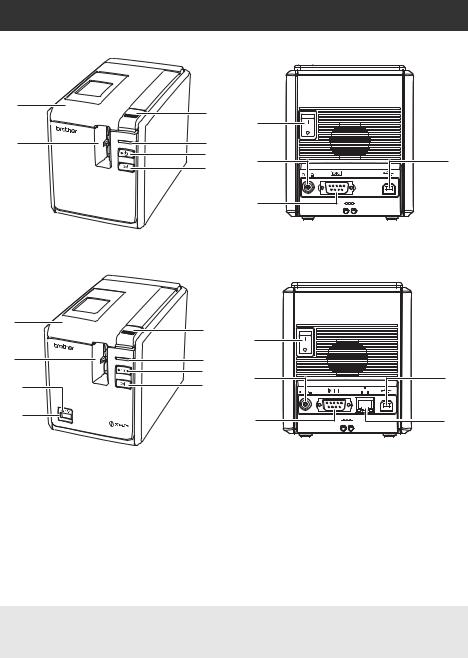
Obecný popis
■ PT-9700PC
1
2 |
STATUS |
|
Pohled zepředu
■ PT-9800PCN
3 |
7 |
|
|
|
|
||
4 |
|
|
|
5 |
8 |
10 |
|
6 |
|||
|
DC IN 24V |
||
|
9 |
|
|
|
|
Pohled zezadu |
1
2 |
STATUS |
|
|
11 |
|
12 |
|
Pohled zepředu
1.Kryt přihrádky na pásku
2.Výstupní část pro štítky
3.Tlačítko pro uvolnění krytu
4.Kontrolka Stav (Status)
5.Tlačítko napájení (včetně kontrolky)
6.Tlačítko Zavést a odstřihnout
7.Hlavní spínač
8.Zásuvka sít’ového adaptéru
Poznámka
3
4
5
6
7 |
|
8 |
10 |
|
DC IN 24V |
9 |
13 |
Pohled zezadu
9.Sériový (RS-232C) port
10.USB port
11.Kontrolka LED na konektoru USB (pouze model PT-9800PCN)
12.Konektor USB pro připojení čtečky čárového kódu (pouze model PT-9800PCN)
13.LAN (10/100BASE-TX drátová sít’ Ethernet) port (pouze model PT-9800PCN)
●Ponecháte-li otevřený kryt přihrádky na pásku, na tiskové hlavě se bude usazovat prach. Vždy kryt zavírejte.
8
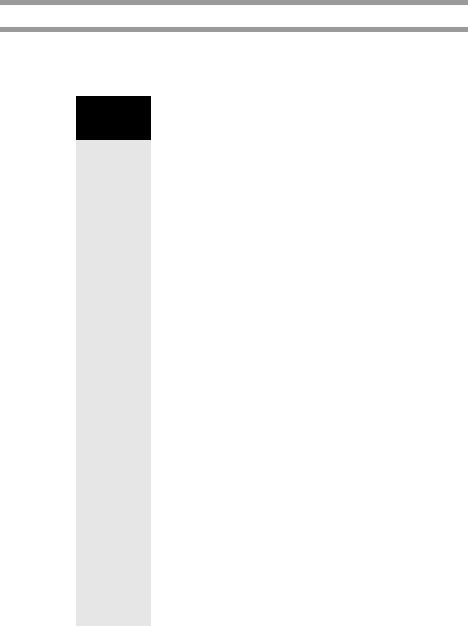
Kontrolky LED
Stav tiskárny určený kontrolkami LED na tiskárně nebo konektoru USB (pouze model PT-9800PCN).
■ Kontrolky LED na tiskárně
Stav kontrolky |
|
|
|
|
|
Kontrolka |
Kontrolka |
|
Stav |
|
Náprava |
napájení |
Stav (Status) |
|
|
||
|
|
|
|
||
(zelená) |
(červená) |
|
|
|
|
Svítí |
Nesvítí |
Stav pohotovostního režimu |
— |
|
|
tiskárny |
|
||||
|
|
|
|
||
Bliká |
Nesvítí |
Příjem dat |
— |
|
|
|
|
Během příjmu dat tiskárnou |
|
|
|
|
|
1) |
Žádná kazeta s páskou. |
1) |
Nainstalujte kazetu s páskou a |
|
|
|
|
|
zavřete kryt přihrádky na pásku. |
Bliká |
Svítí |
2) |
Kryt přihrádky na pásku je |
2) |
Zavřete kryt. |
|
|
|
otevřen. |
|
|
|
|
3) |
Nekompatibilní kazeta s |
3) |
Nainstalujte správnou kazetu s |
|
|
|
páskou. |
|
páskou a zavřete kryt přihrádky |
|
|
|
|
|
na pásku. |
|
|
Během pohotovostního režimu |
|
|
|
|
|
tiskárny |
|
|
|
|
|
1) |
Žádná kazeta s páskou. |
1) |
Nainstalujte kazetu s páskou a |
|
|
|
|
|
zavřete kryt přihrádky na pásku. |
Svítí |
Svítí |
2) |
Kryt přihrádky na pásku je |
2) |
Zavřete kryt. |
|
|
|
otevřen. |
|
|
|
|
3) |
Nekompatibilní kazeta s |
3) |
Nainstalujte správnou kazetu s |
|
|
|
páskou. |
|
páskou a zavřete kryt přihrádky |
|
|
|
|
|
na pásku. |
|
|
Během tisku |
|
|
|
|
|
1) |
Žádná kazeta s páskou. |
1) |
Nainstalujte kazetu s páskou a |
|
|
|
|
|
zavřete kryt přihrádky na pásku. |
|
|
2) |
Kryt přihrádky na pásku je |
2) |
Zavřete kryt. |
|
|
|
otevřen. |
|
|
|
|
3) |
Nesprávná kazeta s páskou. |
3) |
Změňte nastavení programu |
Svítí |
Bliká |
|
|
|
nebo nainstalujte správnou |
|
|
|
kazetu s páskou. |
||
|
|
4) |
Nekompatibilní kazeta s |
4) |
Nainstalujte správnou kazetu s |
|
|
|
páskou. |
|
páskou a zavřete kryt přihrádky |
|
|
|
|
|
na pásku. |
|
|
Prázdná kazeta s páskou |
Nainstalujte kazetu s páskou a |
||
|
|
zavřete kryt přihrádky na pásku. |
|||
|
|
|
|
||
|
|
Chyba při přenosu dat |
Stiskněte tlačítko napájení na |
||
|
|
přední části tiskárny. |
|||
|
|
|
|
||
9

Stav kontrolky |
|
|
||
Kontrolka |
Kontrolka |
Stav |
Náprava |
|
napájení |
Stav (Status) |
|||
|
|
|||
(zelená) |
(červená) |
|
|
|
|
|
Chyba odstřihu |
Potvrďte, že páska se v tiskárně |
|
|
|
|
nezasekla. Je-li to zapotřebí, |
|
|
|
|
||
|
|
|
vypněte tiskárnu a zapněte ji |
|
|
|
|
napájecím tlačítkem. Pokud |
|
Svítí |
Rychle bliká |
Chyba držáku válečku |
kontrolka Stav (Status) nadále |
|
bliká, obrat’te se na svého |
||||
|
||||
|
|
|
zástupce společnosti Brother nebo |
|
|
|
|
zákaznický servis Brother. |
|
|
|
Chyba – přehřátí tiskové hlavy |
Je-li to zapotřebí, vypněte tiskárnu |
|
|
|
a zapněte ji napájecím tlačítkem. |
||
|
|
|
||
|
|
Chyba EEPROM |
Je-li to zapotřebí, vypněte tiskárnu |
|
|
Velmi rychle |
|
a zapněte ji napájecím tlačítkem. |
|
|
|
|||
Svítí |
|
Pokud kontrolka Stav (Status) |
||
bliká |
Chyba obvodové desky |
nadále bliká, obrat’te se na svého |
||
|
||||
|
|
|
zástupce společnosti Brother nebo |
|
|
|
|
zákaznický servis Brother. |
|
Nesvítí |
Svítí |
Zavádění funkcí |
— |
|
■ Kontrolka LED na konektoru USB (pouze model PT-9800PCN)
Stav kontrolky |
Stav |
Náprava |
||
Barva |
Stav |
|||
|
|
|||
— |
Nesvítí |
USB zařízení není připojeno |
— |
|
Zelená |
Svítí |
USB zařízení připojeno |
— |
|
|
Bliká |
Rozbočovač připojen |
Odpojte USB zařízení. |
|
|
|
|
|
|
|
|
Připojeno nekompatibilní USB |
Odpojte USB zařízení. |
|
|
|
zařízení |
||
|
|
|
||
|
|
|
Data odesílaná ze čtečky čárového |
|
|
|
|
kódu jsou ukládána na tiskárnu. |
|
|
Rychle bliká |
Chyba „zaplněné vyrovnávací |
Nepoužívejte čtečku čárového |
|
Červená |
|
kódu k po sobě jdoucímu |
||
|
paměti“ u přimého konektoru |
|||
|
|
skenování čárových kódu a |
||
|
|
USB |
||
|
|
nepoužívejte čtečku čárového |
||
|
|
|
kódu s několika rozhraními |
|
|
|
|
zároveň. |
|
|
Velmi rychle |
|
Odpojte USB zařízení a vypněte |
|
|
Nadproud |
a zapněte tiskárnu napájecím |
||
|
bliká |
|||
|
|
tlačítkem. |
||
|
|
|
||
|
|
|
|
|
10

Příprava k použití tiskárny
Než začnete vytvářet pomocí tiskárny štítky, jsou nezbytné následující přípravy.
Poznámka
●Postupy připojování se liší podle operačního systému, který na počítači běží. Budou se také lišit v závislosti na USB připojení, sériovém připojení nebo sít’ovém připojení (pouze model PT-9800 PCN). Pro podrobnosti k připojení tiskárny k vašemu konkrétnímu počítači viz „Připojení k počítači“ (→ str. 13).
Připojení tiskárny
Připojte tiskárnu ke zdroji napájení a vašemu počítači a nainstalujte kazetu s páskou. Pro podrobnosti viz „Připojení tiskárny“ (→ str. 12) a „Instalace kazety
s páskou“ (→ str. 15).
Instalace programu
Je nutné nainstalovat ovladač tiskárny, teprve pak budete moci tiskárnu používat s vaším počítačem. Budete také muset nainstalovat program pro navrhování štítků P-touch Editor. Pro podrobnosti k instalaci tohoto programu viz „Instalace programu pro PT-9700PC“ (→ str. 16) nebo „Instalace programu pro PT-9800PCN“ (→ str. 20).
Vytváření štítků
Po nastavení vaší tiskárny můžete začít vytvářet štítky. Pro podrobnosti k navrhování a vytváření štítků viz „Příručka uživatele programů“ (PDF). Pro podrobné vysvětlení funkcí můžete také nahlédnout do nabídky nápovědy programu P-touch Editor, která je součástí programu.
11

Připojení tiskárny
Připojte tiskárnu ke zdroji napájení a k počítači.
Připojení ke zdroji napájení
1Připojte dodaný napájecí kabel k sít’ovému adaptéru.
4Zapnutí tiskárny
Zapněte hlavní spínač na zadní části tiskárny a poté stiskněte tlačítko napájení v přední části tiskárny.
Vypnutí tiskárny
Podržte stisknuté tlačítko napájení v přední části tiskárny, dokud se tiskárna nevypne, a poté vypněte hlavní spínač na zadní části tiskárny.
2Vsuňte konektor sít’ového adaptéru do zásuvky sít’ového adaptéru v zadní části tiskárny.
DC IN 24V
3Zastrčte napájecí kabel do elektrické zásuvky (AC 220 až 240 V).
STATUS
STATUS |
Hlavní |
|
spínač |
Tlačítko napájení
Poznámka
●Vždy vypínejte napájení nejprve pomocí tlačítka napájení v přední části tiskárny a teprve poté odstraňte sít’ový adaptér nebo vypněte hlavní spínač.
●Po použití tiskárny odpojte napájecí kabel z elektrické zásuvky a sít’ový adaptér z tiskárny a uložte je pro budoucí použití.
●Při vyjímání sít’ového adaptéru vždy táhněte za zástrčku. Netáhněte za sít’ový adaptér nebo napájecí kabel. Dráty v kabelech by se mohly zlomit.
●Nepoužívejte jiný sít’ový adaptér, než je adaptér dodaný s tiskárnou. Zanedbání této zásady může mít za následek nehodu.
12

Připojení k počítači
Připojujte tiskárnu k počítači pomocí propojovacích kabelů. Propojovací kabely používané k připojení k USB portu, sériovému portu (RS-232C) a LAN (10/100BASE-TX drátová sít’ Ethernet) portu se liší.
|
|
Základní nastavení |
Sériový port |
||
|
Operační systémy |
|
|
(pouze ESC/P a |
|
|
|
|
|||
|
USB port |
LAN port |
P-touch |
||
|
|
||||
|
|
Template) |
|||
|
|
|
|
||
|
|
|
|
|
|
9700PC- |
Windows® XP/Windows Vista®/ |
|
|
Ano |
|
Windows® 7 |
Ano |
Ne |
|||
Mac OS® X 10.3.9-10.6 |
Ne |
||||
|
|
||||
PT |
|
|
|||
|
|
|
|
|
|
PT-9800PCN |
Windows® XP/Windows Vista®/ |
|
|
|
|
Windows® 7/ |
|
|
Ano |
||
Windows Server® 2003/ |
Ano |
Ano |
|||
Windows Server® 2008/2008 R2 |
|
||||
|
|
|
|||
Mac OS® X 10.3.9-10.6 |
|
|
Ne |
||
13
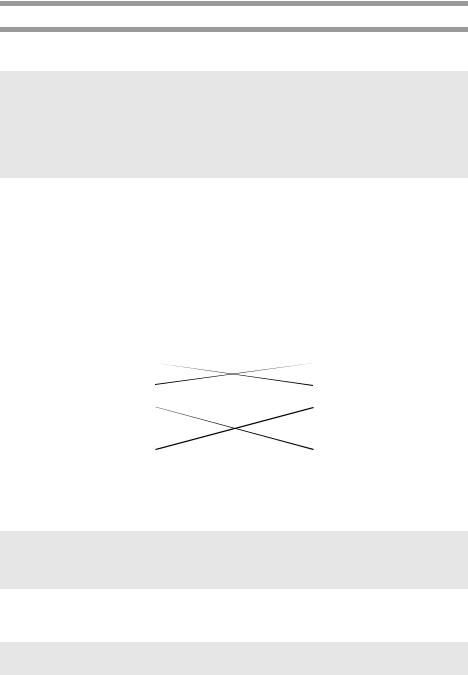
Používání propojovacích kabelů
Sériové (RS-232C) kabely a sít’ové (Ethernet) kabely nepatří mezi standardní příslušenství. Použijte vhodný kabel pro váš druh rozhraní.
Poznámka
●U rozhraní USB byste měli používat dodaný propojovací kabel USB, abyste vyhověli limitům elektromagnetické kompatibility.
●U sériových a sít’ových rozhraní byste měli v zájmu vyhovění limitům elektromagnetické kompatibility používat stíněný propojovací kabel.
●Změny nebo úpravy, které nejsou výslovně schváleny společností Brother Industries, Ltd., mohou zhoršit výkon funkcí a kvalitu tisku a na toto poškození se nemusí vztahovat omezená záruka.
■Kabel USB
Použijte přiložený propojovací kabel.
■Sériový (RS-232C) kabel (pouze systém Windows®)
V níže uvedené tabulce jsou zobrazena přiřazení pinů u sériových kabelů (kabely RS-232C), která lze používat s touto tiskárnou. Tyto kabely lze zakoupit v obchodě s elektronikou. Nepoužívejte sériový kabel delší než 1,8 m.
Strana s tiskárnou Brother |
|
|
Strana s počítačem |
|||
(D-Sub, zásuvka, pojistný šroub #4-40 (UNC)) |
|
(D-Sub9P, zásuvka) |
||||
|
|
|
|
|
|
|
Název |
Počet pinů |
Přiřazení pinů |
Počet pinů |
Název |
||
signálu |
signálu |
|||||
|
|
|
|
|||
DCD |
1 |
|
1 |
|
DCD |
|
RXD |
2 |
|
2 |
|
RXD |
|
TXD |
3 |
|
3 |
|
TXD |
|
DTR |
4 |
|
4 |
|
DTR |
|
GND |
5 |
|
5 |
|
GND |
|
|
|
|||||
DSR |
6 |
|
6 |
|
DSR |
|
RTS |
7 |
|
7 |
|
RTS |
|
CTS |
8 |
|
8 |
|
CTS |
|
RI |
9 |
|
9 |
|
RI |
|
|
|
|
|
|
|
|
Poznámka
●Sériový konektor RS-232C v tomto přístroji není zdrojem omezeného výkonu.
●Pro podrobnosti ohledně nastavení sériového rozhraní viz „Nastavení sériového rozhraní (pouze systém Windows®)“ (→ str. 42).
■Sít’ový kabel (pouze PT-9800PCN)
Použijte přímý kabel tvořený kroucenou dvojlinkou kategorie 5 (nebo vyšší) pro 10BASE-T nebo 100BASE-TX sít’ Fast Ethernet.
Poznámka
● Připojujte tento produkt k připojení LAN, které není vystaveno přepětím.
14

Instalace kazety s páskou
Tato část uvádí druhy pásek, které mohou být používány s tiskárnou, a vysvětluje postupy, jak
nainstalovat kazety s páskami.
Autorizovaná páska
Druhy pásek, které mohou být používány s tiskárnou, jsou uvedeny níže. Pro podrobnosti ohledně pásek viz „Příslušenství“ (→ str. 53).
■Pásky TZe
Standardní laminovaná páska
Standardní nelaminovaná páska
Silně adhezivní páska - laminovaná
Flexibilní identifikační páska - laminovaná
Látková zažehlovací páska - nelaminovaná
Bezpečnostní páska - laminovaná
Propisotová páska - nelaminovaná
■Pásky HGe
Pásky HGe umožňují tři dostupné kombinace vyšší tiskové rychlosti a rozlišení tisku. Pro podrobnosti ohledně vysokorychlostního tisku viz „Tisk ve vysoké rychlosti nebo ve vysokém rozlišení“ (→ str. 32).
Instalace kazety s páskou
Tato část objasňuje postup pro instalaci kazety s páskou.
1Podržte stisknuté tlačítko napájení v přední části tiskárny, dokud se nevypne kontrolka napájení.
2Stiskněte tlačítko pro uvolnění krytu a otevřete kryt přihrádky na pásku.
3Nainstalujte kazetu s páskou.
Ujistěte se, že se konec pásky posouvá
pod vodítka pásky.
Konec pásky
Ozubené kolečko
Vodítko pásky
•Jestliže se uvolní barvonosná páska, prstem otočte ozubené kolečko ve směru šipky na kazetě.
4Uzavřete kryt přihrádky na pásku a stiskněte tlačítko napájení v přední části tiskárny.
5Stiskněte tlačítko Zavést a odstřihnout, abyste odstranili nadbytečnou pásku.
Poznámka
●Kazetu pásky můžete odstranit, pouze když uvolníte soupravu válečku tiskárny. Pokud stisknete tlačítko napájení v přední části tiskárny nebo pokud nebude během 10 minut od vytištění štítku provedena žádná operace, uvolní se automaticky.
Tlačítko pro uvolnění krytu
15

Instalace programu pro PT-9700PC
Postup pro instalaci programu se liší podle operačního systému počítače. Postup instalace podléhá změnám bez předchozího upozornění.
Uživatelé systému Microsoft® Windows® viz „Používání systému Microsoft® Windows®“ (→ str. 16). Uživatelé systému Macintosh® viz „Používání systému Mac OS®“ (→ str. 18).
Poznámka
●Pokud budete používat modely „PT-9700PC“, musíte nainstalovat následující verze programu P-touch Editor nebo b-PAC SDK, aby nedošlo k obtížím s tiskem.
Program [P-touch Editor] verze 5.0.101 a novější (dodaný na CD).
Program [b-PAC SDK] verze 3.0.010 a novější (ke stažení na stránkách Brother Solutions Center).
●Pro podrobnosti ohledně programu viz „Příručka uživatele programů“ (PDF).
●„Příručku uživatele programů“ (PDF) můžete najít klepnutím na „Start“ - „Všechny programy (Programy)“ - „Brother P-touch“ - „Manuals“ - „PT-9700PC“ - „Příručka uživatele programů“.
Používání systému
Microsoft® Windows®
Tato část objasňuje, jak nainstalovat P-touch Editor 5.0, ovladač tiskárny a Příručku uživatele programů (PDF).
Poznámka
●Používáte-li propojovací kabel USB, nepřipojujte tiskárnu k počítači, dokud k tomu nebudete vyzváni.
●Pro instalaci tohoto programu musíte být přihlášeni jako uživatel s administrátorskými právy.
●Vypněte tiskárnu pomocí tlačítka napájení a poté pomocí hlavního spínače.
Níže uvedený příklad platí pro systém Windows Vista®.
1Spust’te počítač a vložte disk CD-ROM do mechaniky CD-ROM.
Poznámka
●Pokud se disk nespustí automaticky, otevřete soubory na disku CD-ROM a poklepejte na „Setup.exe“.
2Klepněte na položku [Standardní instalace].
Instalované položky:
Standardní instalace
P-touch Editor 5.0, ovladač tiskárny a Příručka uživatele programů (PDF).
Uživatelská instalace
P-touch Editor 5.0, ovladač tiskárny a Příručku uživatele programů (PDF) lze instalovat zvlášt’.
Zobrazit Příručku uživatele
Příručka uživatele programů (PDF)
(je zapotřebí program pro čtení formátu PDF).
Stažení Adobe Reader
Zobrazí se odkaz ke stáhnutí aplikace Adobe® Reader®.
3Přečtěte si licenční ujednání a klepnutím na [Ano] potvrďte, že souhlasíte se smluvními podmínkami.
Postupujte podle zobrazených pokynů.
4Zaškrtněte políčko vedle doplňkových programů, které chcete nainstalovat, a klepněte na tlačítko [Dalej].
Pomocí doplňkové funkce můžete ve svých návrzích štítků snadno používat texty z těchto aplikací.
Poznámka
●Ujistěte se, že jsou zavřené všechny aplikace Microsoft® Office.
16
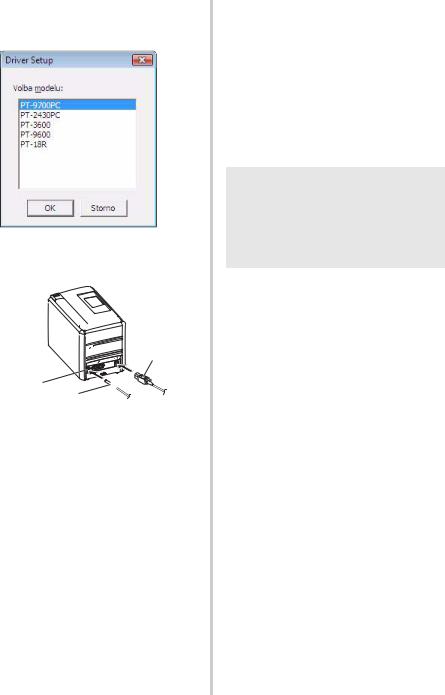
5Zvolte požadovaný model a poté klepně na [OK].
Řiďte se pokyny na obrazovce pro instalaci ovladače.
6Až k tomu budete vyzváni, připojte svou tiskárnu k počítači pomocí kabelu USB a zapněte tiskárnu.


 USB port
USB port

 Kabel USB
Kabel USB
Zásuvka sít’ového  adaptéru Sít’ový adaptér
adaptéru Sít’ový adaptér
7Jakmile bude tiskárna nalezena, ovladač se automaticky nainstaluje.
8Až budete vyzváni, abyste tiskárnu zaregistrovali na internetu, zvolte metodu registrace a klepněte na tlačítko [Další].
Jestliže jste zvolili registraci produktu na internetu, v novém okně se otevře váš výchozí webový prohlížeč. Řiďte se pokyny pro registraci vaší tiskárny.
9Až budete vyzváni ke stažení doplňkových nástrojů, vyberte požadovanou možnost a klepněte na tlačítko [Další].
•Pokud zvolíte „Ano, zobrazit stránku“, před dokončením instalace přejdete do webového centra řešení Brother (doporučeno).
Vyberte vaši oblast (např. Europe), vaši zemi, váš model a doplňky ke stáhnutí pro váš model.
•Zvolíte-li „Ne, nezobrazovat stránku“, budete pokračovat v instalaci.
Poznámka
●Chcete-li stáhnout doplňkové nástroje později, naleznete je na této webové stránce: http://solutions.brother.com/
Vyberte vaši oblast (např. Europe), vaši zemi, váš model a doplňky ke stáhnutí pro váš model.
0Klepněte na tlačítko [Dokončit].
Instalace programu je nyní hotová. Pokud k tomu budete vyzváni, restartujte svůj počítač.
aSpust’te program.
Klepněte na „Start“ - „Všechny programy (Programy)“ - „Brother P-touch“ - „P-touch Editor 5.0“, abyste spustili aplikaci P-touch Editor 5.0.
17
